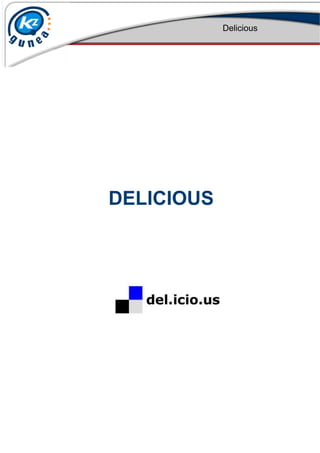
Delicious eusk
- 2. Delicious 2 Edukien aurkibidea Edukien aurkibidea ...................................................................................................2 Sarrera ....................................................................................................................3 Zer da Delicious?...................................................................................................3 Deliciousen izena ematea .....................................................................................5 Lan-ingurunea eta konfigurazio-aukerak...........................................................17 Deliciouseko botoiak nabigatzailean txertatzea................................................48 Web orrialdeak Deliciousen gordetzea eta sailkatzea ......................................60 Web orrialdeen bilaketa eta etiketen kudeaketa ...............................................90 Sareko markatzaileen bestelako kudeaketa-zerbitzuak..................................112
- 3. Delicious 3 Sarrera Zer irudituko litzaizuke zure web orrialde interesgarrienak gorde eta edozein ordenagailutatik sartu ahal izango bazina? Web orrialdeetako estekak zure lagunekin edo beste pertsonekin partekatzea gustatuko al litzaizuke? Zer deritzozu orrialde horiek etiketen bidez kategoriatan sailkatu ahal izateari eta horrela bilaketa errazteari? Imajina al dezakezu hori guztia eta askoz ere gehiago egin ahal izatea? Orain, Delicious-ekin erraz eta azkar egin ahal izango duzu. Hori guztia egin dezakezu Delicious. Zer da Delicious? Delicious (lehen del.icio.us) sareko markatzaile sozialen kudeaketarako zerbitzua da. Markatzaileak edo gogokoak (Deliciousen bookmark izenekoak) gehitzea ahalbidetzen du eta tag izeneko etiketatze-sistemaren bidez (lotura deskribatzen duten hitz gakoak) sailkatzeko aukera ematen du. Webguneak gordetzeaz gain, Deliciouseko beste erabiltzaileekin partekatzeko aukera ematen du eta baita haietako zenbatek duten esteka jakina markatzaileetan gordeta zehazteko aukera ere. Deliciousi esker, gogoko web orrialde guztiak gorde ahal izango dituzu eta ordenagailuko nabigatzailean gordetzeaz gainera, Interneteko konexioa duen beste edozein ordenagailutatik eskuragarri izango dituzu. Delicious zerbitzuak, besteak beste, funtzio hauek eskaintzen ditu: Web orrialde interesgarrienak gordetzea eta haietara edozein ordenagailutatik sartzea Deliciouseko beste erabiltzaileen markatzaileak erabiltzea Web orrialdeetarako estekak besteekin partekatzea Orrialde interesgarriak etiketen bidez kudeatu eta sailkatzea Gogoko web orrialde desberdinak dituzten lagun eta pertsona taldeen sarea sortzea
- 4. Delicious 4 Deliciouseko abantaila garrantzitsuenak Eskuragarritasuna: Nabigatzailean gordetzen dituzun gogokoak zure ordenagailuan soilik daude ekuragarri. Deliciousekin gordetzen badituzu, aldiz, etxean, lantokian, fakultatean, Interneterako konexioa dagoen edozein tokitan eskura izango dituzu. Segurtasuna: Ordenagailuarekin arazoren bat izaten baduzu eta zure gogokoenen kopiarik egin ez baduzu, hainbeste interesatzen zaizkizun orrialde horiek guztiak galduko dituzu. Deliciousekin zure gogoko orrialdeak eskuragarri izango dituzu Interneterako konexioa duen edozein ordenagailutatik. Sare Soziala: Sare sozialak Interneteko sarearen bidez erabiltzaileen artean komunikatzeko moduak dira. Deliciousen zure esteka berak gehituta dituzten pertsonak ikusteko, antzeko gustuak dituzten pertsonak bilatzeko eta beste hainbat gauza interesgarrietarako sare soziala sortuko da. Partekatzea eta gomendatzea: Web orrialderako esteka lagunari gomendatu edo harekin parteka dezakezu; bientzako interesgarria izan daiteke.
- 5. Delicious 5 Deliciousen izena ematea Web-markatzaileen zerbitzuan kontua sortzeko eta Deliciouseko funtzio guztietara sartzeko, izena eman beharra dago. Izena ematea librea eta doakoa da. Izena emateko prozesu horretan finkatzen da kontura sartzeko erabiltzaile-izena eta pasahitza. Izena emateko http://www.delicious.com helbidea jarri behar duzu nabigatzailean eta Deliciouseko orrialde nagusira sartu. Atal horretan Deliciousen nola erregistratu ikusiko dugu Delicious-en erregistratzeko, “Join Now” sakatuko dugu
- 6. Delicious 6 Deliciouseko web-markatzaileen kudeaketa-zerbitzua Yahoo-ren jabetzakoa da Kasu horretan, Deliciouseko kontua sortzean, automatikoki sortuko da kontua Interneteko Yahoo! Atarian Horrek Yahoo-ko posta elektronikoko kontu oso baliagarri eta erabiltzeko erraza sortzea ekarriko du. Helbide honetatik bertara eta atariko beste aukeretara sar daiteke: www.yahoo.com Desplazamendu-barran klik egingo dugu “Sign Up” sakatuko dugu
- 7. Delicious 7 Orrialde horretan, eskatutako datu pertsonalak idatziko ditugu Hor sexua hautatuko dugu, kasu horretan, “Female”, emakumezkoari dagokiona
- 8. Delicious 8 Jaioteguna jarriko dugu Aldi berean alta emateko prozesuan sortutako Yahooko helbide elektroniko berriarekin bat datorren eta interesatzen zaigun identifikatzailea sartuko dugu
- 9. Delicious 9 Identifikatzailearen eskuragarritasuna egiaztatzeko, “Check” botoia sakatuko dugu Ikus daitekeen moduan, identifikatzaile hori ezin da sartu, ez dagoelako eskuragarri Identifikatzailea aldatuko dugu
- 10. Delicious 10 Pasahitza idatziko dugu Posta elektroniko alternatiboa eta ezkutuko bi galderen erantzunak idatziko ditugu eta pasahitza ahaztuz gero, orduan erabiliko dira
- 11. Delicious 11 Galdera horiek pasahitza ahaztuz gero berreskuratzeko balio dute Kode hori sartzean sistemak alta ematen ari dena pertsona erreala dela egiaztatzen du eta segurtasuna dela eta, ez dela spama
- 12. Delicious 12 Azkenik, “Create My Account” botoian sakatuko dugu Datuak zuzenak direla egiaztatuko dugu Eta “Continue” botoian sakatuko dugu
- 13. Delicious 13 Hor sortutako kontuaren azken alderdiak aldatuko dira Desplazamendu-barran sakatuko dugu Lehen urrats horretan, gure kontuaren izena aldatuko dugu. Izen hori Deliciouseko beste erabiltzaileei agertuko zaie, esaterako, guk publikoki gordetako orrialderen batera sartzen direnean Ikus dezakegun moduan, Deliciousek hainbat izen iradokiko dizkigu Izen berria jartzeko, hor sakatuko dugu
- 14. Delicious 14 Nahi dugun izena idatziko dugu Izen hori beste inork ez duela erabiltzen egiaztatzeko, “Check” botoian sakatuko dugu
- 15. Delicious 15 Jarritako izena eskuragarri dagoela ikusiko dugu Amaitzeko, “Save” klikatuko dugu Desplazamendu-barran sakatuko dugu
- 16. Delicious 16 Bigarren urrats honetan, Delicious gure nabigatzaileko gogokoetara gehitu ahal izango dugu “Add a Bookmarklet To your Browser" botoian sakatuz egiten da hori Kasu horretan, ez zaigu interesatzen; hortaz, “Or, Skip this Step Go to my Bookmarks” botoian sakatuko dugu Sortutako Delicious kontuko orrialde nagusia agertuko da Deliciousen identifikatuta zaudela jakingo duzu, orrialdeko goiko eremuan erabiltzaile-izena agertuko baita “Sign Out” sakatzean Deliciouseko kontutik irtengo gara Zorionak! Orain badakizu Delicious kontua nola sortu
- 17. Delicious 17 Lan-ingurunea eta konfigurazio-aukerak Atal honetan, Deliciouseko web orrialdearen ingurunea ikusiko dugu. Haren botoiak eta konfigurazio-aukera garrantzitsuenak ikusiko ditugu. Deliciouseko konfigurazio-aukerak orrialdearen goi-eskuinaldeko “Setttings” estekan daude. Bost bloketan banatuta daude: Account, Bookmarks, Pople, Tags eta Blogging. Ondoren, Delicious ingurunea eta haren aukera garrantzitsuenak nolakoak diren ikusiko dugu Delicious-eko kontuan saioa hasteko, “Sign In” sakatuko dugu
- 18. Delicious 18 Erabiltzaile-izena eta gakoa beteko ditugu Gero, “Sign In” botoia sakatu
- 19. Delicious 19 Delicious inguruneak hainbat eremu garrantzitsu ditu Goian maiz erabiltzen diren lau atal agertzen dira “Home” Deliciouseko saioa hastean agertuko da beti “Bookmarks” atalean Deliciousen gordetako web orrialdeak daude “People” gure sarera gehitu ditugun pertsona guztiak dira “Tags” etiketak sortu eta kudeatzen diren lekuari dagokio Aurrerago sakonago ikusiko ditugu lau atal horiek Erdian aurrez ikusi ditugun lau ataletako bati dagozkion aukerak daude Hautatutako atalari dagokion edukia agertuko da. Kasu honetan, Delicious abiaraztean, “Home” ataleko aukerak agertuko dira
- 20. Delicious 20 Toki horretan, Deliciouseko hainbat ataletarako zuzeneko sarbideak daude Web orrialde berria gorde Deliciouseko erabiltzailea bilatu Etiketa bilatu Web orrialdea bilatu Web orrialdeak zuzenean aurkitzen dituen bilatzailea da Hemen bestelako aukera garrantzitsuak daude “Inbox” atalean Deliciouseko beste erabiltzaileek bidalitako web orrialdeak daude “Settings” Deliciouseko konfigurazio-aukerei dagokio Hori aurrerago sakonago ikusiko dugu “Help” Deliciouseko laguntza da “Sign Out” botoiak saioa itxi eta Deliciousetik irteteko balio du
- 21. Delicious 21 “Home" lehen atalak zer eduki dituen ikusiko dugu Hiru erlaitzez osatuta dago Hasteko, “Fresh Bookmarks” lehen erlaitza ikusiko dugu. Bertan, Deliciouseko beste erabiltzaileek gordetako azken web orrialdeak agertuko dira Web orrialdeak orrialdean zehar kokatuta daude Desplazamendu-barran sakatuz arakatu daitezke Azken orrialde gehiago ikusteko, sakatu “See more recent bookmarks"
- 22. Delicious 22 Hemen, web orrialdeak zein egunetan gorde ziren ikus daiteke Gordetako orrialde bakoitzaren azpian gorde duen erabiltzailea dago Lotuta dituen etiketak Web orrialdeak antolatzeko edo sailkatzeko eta bilaketa errazteko balio duen hitz gakoa da etiketa Beste erabiltzaileen orrialde bakoitzean gure kontuan gordetzeko aukera ematen duen botoia dago Hori ikastaroan aurrerago azalduko dugu Hori da erabiltzaileak web orrialdeari emandako izena. Gainean klik eginez gero, zuzenean web orrialdera eramango gaitu “Atzera” botoia sakatuko dugu
- 23. Delicious 23 Bigarren erlaitza, “Popular Bookmarks”, Deliciousen ezagunenak diren eta beste erabiltzaileek gordetako orrialdeei dagokie, hau da, beste erabiltzaileek gehien bisitatutakoei “Popular Bookmarks” sakatuko dugu Erlaitz honetako edukia eta aukerak “Fresh Bookmarks” atalekoen antzekoak dira; agertuko diren orrialdeak azkenekoak izan beharrean ezagunenak izatean dago aldea Ezaguna den orrialdean sartzeko, orrialdearen izenaren gainean sakatu
- 24. Delicious 24 Hautatu dugun orrialdea agertuko da “Atzera” botoian sakatuko dugu “Home” ataleko azken erlaitza “Explore Tags” da. Bertan, beste erabiltzaileek gordetako orrialdeak daude, etiketen arabera ordenatuta “Explore Tags” sakatuko dugu
- 25. Delicious 25 Ezkerraldean etiketak daude eta eskuinaldean etiketa horiek lotuta dituzten orrialdeak Hemen etiketa ezagunenak ikusiko ditugu, hau da, Deliciouseko erabiltzaileek gehien bisitatutakoak Gainera, bilatzaile horren bidez nahi ditugun gaiei buruzko etiketak aurkitu ahal izango ditugu Testu-koadroa hautatu eta bilatu nahi dugun etiketa idatziko dugu Gezia duen botoian sakatuko dugu
- 26. Delicious 26 “Kurtso” etiketa lotuta duten orrialde guztiak erabiltzaileak gordetako dataren arabera ordenatuta (azkenekotik hasita) agertuko dira Bilaketa gehiago mugatzeko, bilatzen ari garen gaiaren gainean beste etiketaren izena jar dezakegu Gezia duen botoian sakatuko dugu
- 27. Delicious 27 Bilaketa gehiago mugatu da Nahi adina etiketa jar daitezke Etiketak sakonago landuko ditugu ikastaroko 6. atalean, “Web orrialdeen bilaketa eta etiketen kudeaketa Orain “Bookmarks” bigarren atala ikusiko dugu Bookmarks-ak Deliciousen gure gogokoenak balira bezala gordetako web orrialdeak dira. Hori aurrerago ikastaroko 5. atalean ikusiko dugu Horretarako, botoi honetan sakatuko dugu
- 28. Delicious 28 Hemen, gordeko ditugun web orrialde guztiak daude. Kasu honetan, hutsik dago Delicious kontua berria delako “Bookmarks” alboan kokatutako gezia duen botoian sakatuko dugu Menu txiki horretan “Bookmarks”ekin lotutako Deliciouseko beste eremuetarako zuzeneko hainbat sarbide daude Gordetako gure web orrialdeak Erabiltzaileen artean ezagunenak diren orrialdeak Gordetako azken orrialdeak Web orrialdeak bilatzeko esteka
- 29. Delicious 29 “People” hirugarren atala ikusteko, “People” sakatuko dugu Atal honetan, gure sarera gehitu ditugun erabiltzaile guztiak agertuko dira Amaitzeko, “Tags” ataleko botoian sakatuko dugu
- 30. Delicious 30 Hemen, web orrialdeak gordetzen ditugunean sortutako etiketak topatuko ditugu Esteka hauek sarbide zuzenagoak dira Deliciousen Gure web orrialdeetara. Esteka honek “Bookmarks” atalera eramango gaitu Gure erabiltzaile-sarera. Esteka honek “People” atalera eramango gaitu Gure etiketetara. Esteka honek “Tags” atalera eramango gaitu Esteka honek interesgarriak iruditu zaizkigun gaiei buruz gorde ditugun etiketetara eramango gaitu Azkenik, “Inbox” atalak beste erabiltzaileek igorritako web orrialdeetara eramango gaitu
- 31. Delicious 31 Ondoren, Deliciouseko konfigurazio-aukera nagusiak ikusiko ditugu Horretarako, “Settings” klikatuko dugu Hemen, Deliciouseko konfigurazioa aldatu ahal izango dugu “Account” atalean Deliciouseko kontuarekin lotutako alderdiak aldatu ahal izango ditugu, esaterako, pasahitza aldatzea edo datu pertsonalak aldatzea Desplazamendu-barran sakatuko dugu
- 32. Delicious 32 “Bookmarks”en gordetako gure web orrialdeak sortu eta editatu ditzakegu Atal honetako bi aukera interesgarri ikusiko ditugu: Bookmarksak inportatzea eta esportatzea Lehenengo “Export / Backup / Bookmarks” sakatuko dugu “Gure bookmarksak esportatu" aukerak ordenagailuko disko gogorrean gordetzen ditu, kanpoko artxiboan, Deliciousen gorde ditugun orrialde guztiak Nahi izanez gero, gure gogokoenekin sortu ditugun etiketak eta oharrak txertatu ahal izango ditugu Desplazamendu-barran sakatuko dugu
- 33. Delicious 33 “Export" botoian sakatuko dugu “Gorde” botoian sakatuko dugu
- 34. Delicious 34 Artxiboa mahai gainean gordetzeko, “Gorde” botoian sakatuko dugu Gure ordenagailuko mahai gainean artxiboa gordeko da Deliciouseko kontuko gure orrialdeekin “Itxi” botoian sakatuko dugu
- 35. Delicious 35 Ikus daitekeen moduan, konfigurazioko aukeraren batean sartzen garenean zuzeneko hainbat sarbide sortzen dira; non gauden adieraziko digute eta aldi berean nabigagarriak dira Konfigurazioko aukeretara itzultzeko, “Settings” sakatuko dugu Orain artxiboa gogokoetatik Deliciousera nola inportatu ikusiko dugu. Adibide modura, aurrez sortutako artxiboa hartuko dugu Inportazioei esker, kanpoko fitxategian gordeta dauden gure web orrialde gogokoenak Deliciouseko kontuan gordetzea lortuko dugu “Import / Upload Bookmarks" sakatuko dugu
- 36. Delicious 36 Desplazamendu-barran sakatuko dugu Hasteko, inportatu beharreko artxiboa hautatuko dugu “Arakatu” botoian sakatuz
- 37. Delicious 37 Aurrez esportatu dugun artxiboa hautatuko dugu “Ireki" botoian sakatuko dugu
- 38. Delicious 38 Desplazamendu-barran sakatuko dugu Hemen, inportatutako bookmark-ak (web orrialdeak) inportatu ez direnetatik bereizteko sortuko den etiketaren izena jarri ahal izango duzu Kasu honetan, “imported” lehenetsitako izena utziko dugu Eremu horretan inportatzeko hainbat aukera espezifiko daude Inportatutako bookmark-ak publikoak edo pribatuak egin Etiketa ezagunak gehitu edo ez gehitu
- 39. Delicious 39 Gure kontuko bookmark guztiak inportatutakoekin ordezkatu edo gorde gabe ditugun orrialdeak soilik inportatu Lehenetsitako aukera guztiak utziko ditugu Inportazioa egin dela baieztatzeko Yahoo-ko kontura posta elektronikoa igortzeko eska dezakegu Azkenik, “Import Now” botoian sakatuko dugu Bookmark guztiak inportatu dira Inportatutako orrialdeak ikusteko, “Your Bookmarks” botoian sakatu
- 40. Delicious 40 Hasieran esportatu eta ondoren inportatutako artxiboak bookmark-ik ez zuenez, ez da ezer agertuko Gogokoenak inportatzeko beste modu bat dago. Horretarako, beharrezkoa da Deliciouseko nabigatzaileko botoiak eta tresna-barra instalatuta izatea. Botoi horiek sakonago ikusiko ditugu ikastaroko 5. atalean Konfigurazioko aukeretara itzultzeko, “Settings” sakatuko dugu Adibide honetarako, Deliciousen botoiak instalatuta ditugula ikusiko dugu “Import / Upload Bookmarks" sakatuko dugu
- 41. Delicious 41 Bookmark-ak inportatzeko modu berria agertuko da, Deliciouseko sarbide zuzeneko botoiak nabigatzailean instalatuta baititugu “Easy import” aukerak automatikoki gordetzen ditu gure Delicious kontuan nabigatzaileko gogokoetan gordeta ditugun orrialdeak “Custom import” aukera “Easy import” aukeraren antzekoa da, baina aukera batzuk aldatzea ahalbidetzen du Aukera horrek aurrez azaldu dugun inportatzeko modura jotzea ahalbidetuko digu “Custom import” aukeratuko dugu
- 42. Delicious 42 Hemen, Deliciousen gordeko ditugun gogokoetako orrialdeak publikoak edo pribatuak izatea alda daiteke (hori ikastaroko 5. puntuan ikusiko dugu sakonago) Testu-koadro horretan gordeko ditugun bookmark-etarako etiketak gehi daitezke Aukera horretan Deliciousen gordeta ditugun bookmark-ak ezabatu eta nabigatzaileko gogokoenekin ordezka ditzakegu edo gure bookmark-ak ezabatu gabe gehitu ditzakegu “Import Now” botoian sakatuko dugu
- 43. Delicious 43 Zure nabigatzaileko gogokoak Deliciouseko kontura inportatu dira “Onartu” botoian sakatuko dugu Nabigatzailean gordeta genituen gogokoak ikusiko ditugu Horretarako, “Gogokoak" menua aukeratuko dugu
- 44. Delicious 44 Hauek dira gure gogokoak. Orain, web orrialde horiek Deliciouseko kontuan nola dauden gordeta ikusiko dugu Horretarako, “Bookmarks” atalean klikatuko dugu
- 45. Delicious 45 Hor daude nabigatzaileko orrialde horiek, Deliciouseko gure kontuan Konfigurazioko aukeretara itzultzeko, “Settings” sakatuko dugu
- 46. Delicious 46 Desplazamendu-barran sakatuko dugu “People” atalean lagun-sare guztia kudeatu, erabiltzaileak gehitu eta kendu, talde zehatzak sortu eta sareko edukiak pertsona jakinen aurrean ezkuta ditzakegu “Tags” atalean etiketekin lotutako guztia kudeatzen da, hala nola etiketak aldatzea eta ezabatzea. Hori ikastaroko 6. puntuan sakonago ikusiko dugu Azkenik, “Blogging” blokea oso baliagarria da, gure blogera (izanez gero) etiketak eta gogokoak gehitzeko aukera ematen baitu, baita beste pertsonei gure sareko zati izan daitezela eskatzeko aukera ere
- 47. Delicious 47 Zorionak! Orain badakizu nolakoa den Delicious ingurunea eta haren konfigurazio- aukera garrantzitsuenak
- 48. Delicious 48 Deliciouseko botoiak nabigatzailean txertatzea Nabigatzaileko Deliciouseko botoiak oso tresna erabilgarriak dira. Funtsean Deliciouseko gure kontuko aukera interesgarri eta garrantzitsuenetarako sarbide zuzenak dira. Horien instalazioa edozein nabigatzailetan egin daiteke. Prozedura oso antzekoa da kasu gehienetan. Gure kasuan, botoiak Internet Explorer nabigatzailean gehituko ditugu. Orain Delicious-en aukerekin azkar lan egiteko oso erabilgarriak diren tresnak ikusiko ditugu. Nabigatzailerako Deliciousen zuzeneko sarbideko botoiak dira Lehenik eta behin, botoiak nabigatzailean instalatu behar dira, gure kasuan Internet Explorer-ean. Mozilla Firefox-en kasuan prozedura antzekoa da Hasteko, “Bookmarks” atalean klikatuko dugu
- 49. Delicious 49 Desplazamendu-barran sakatuko dugu “Tools” estekan sakatuko dugu
- 50. Delicious 50 Ikus daitekeen moduan, esteka horren bidez botoiak edozein nabigatzailetan instala daitezke Baita Mozilla Firefoxerako botoiak ere Botoiak Internet Explorerrean instalatzeko, "Internet Explorer buttons" estekan sakatuko dugu Botoiak instalatzeko, “Install Internet Explorer Add-on” esteka sakatu behar da Hor Delicious botoiak nola deskargatu eta instalatu jakiteko azalpen xehatua eskura daiteke
- 51. Delicious 51 Bestalde, botoiak nabigatzailean nola instalatu azaltzen duen laburpen txikia dago orrialdean Ikusteko, desplazamendu-barran klik egingo dugu “Install Internet Explorer Add-on” esteka sakatu; goian ikusi dugun bera da Botoiak instalatzeko, “Add Buttons” sakatu
- 52. Delicious 52 Botoiak instalatzekoa disko gogorrean gorde daiteke “Gorde” botoia sakatuz Gure kasuan, instalatzailea zuzenean exekutatuko dugu “Exekutatu” botoian klikatuz “Exekutatu” klikatuko dugu berriro ere
- 53. Delicious 53 Deliciouseko botoiak instalatzekoa Internet Explorerreko nabigatzailean zabalduko da Hemen, instalazioaren helmugako kokalekua aukeratuko dugu. Gure kasuan, lehenetsita datorren karpetan instalatuko dugu “Install” botoian sakatuko dugu Instalatzaileak Internet Explorer ixteko eskatuko digu Horretarako, “Onartu” botoia sakatuko dugu
- 54. Delicious 54 Instalazioa amaitzean “Close” botoia sakatuko dugu Internet Explorer automatikoki zabaldu arte itxarongo dugu
- 55. Delicious 55 Tresna-barran Deliciouseko hiru botoi gehitu direla ikusiko dugu Lehenengo botoiak Deliciouseko kontuan gordetako gure web orrialdeetara eramango gaitu Horretarako, bertan klikatuko dugu Oraindik orrialderik gehitu ez dugunez, ez da ezer agertuko Bigarren botoiak gordetako gure orrialdeak dituen ondoko leihoa zabaltzeko balio du Horretarako, botoi honetan sakatuko dugu
- 56. Delicious 56 Leiho hori Deliciouseko gogokoenak kudeatzeko erabiliko da. Ikastaroko hurrengo puntuan xehetasun gehiagorekin ikusiko dugu Hirugarren botoian klikatuko dugu Botoi honi esker, une honetan gauden orrialdea gorde eta etiketen bidez sailkatu ahal izango dugu Prozesu hau ikastaroko hurrengo atalean ere azalduko dugu “Cancel” botoia sakatuko dugu
- 57. Delicious 57 Gero, “x” sakatuko dugu ondoko leihoa ixteko Orain, botoiekin batera instalatu den Deliciouseko tresna-barra ikusiko dugu Azaltzeko, Internet Explorerreko tresna-barran eskuineko botoiarekin klikatuko dugu
- 58. Delicious 58 Menuko “Delicious Toolbar” hautatuko dugu Deliciouseko aukera gehiagotara sartzeko aukera ematen duen tresna-barra agertuko da Botoi hori sakatuko dugu aukera garrantzitsuenak ikusteko
- 59. Delicious 59 Menu horrek hainbat aukera eskaintzen ditu, besteak beste nabigatzen ari garen orrialdea Deliciouseko gogokoenetan gordetzea (Save a new Bookmark...) edo Bookmarks inportatzea Bigarren botoia Deliciouseko gure kontuko “Network” atalera, hau da, gure sarera, eramango gaituen lasterbidea da Hirugarren botoiak, berriz, Deliciouseko gure kontuko “Inbox” atalera eramango gaitu, hau da, beste erabiltzaileek gordetako orrialdeak jasotzen dituen Zorionak! Orain badakizu Deliciouseko zuzeneko sarbide-botoiak Internet Explorerreko nabigatzailean nola instalatu
- 60. Delicious 60 Web orrialdeak Deliciousen gordetzea eta sailkatzea Atal honetan Deliciousen xede nagusia azalduko dizugu: gogoko orrialdeen helbideak gordetzea eta etiketekin sailkatzea. Orrialdeak gordetzeko bi modu daude: nabigatzaileko botoien bidez (instalatuz gero) eta Deliciouseko kontuan. Bi atalak banan-banan ikusiko ditugu. Deliciousen gogoko web orrialdeak gordetzea nabigatzaileko sarbide zuzeneko botoien bidez Web orrialdeak gordetzeko modu hori oso baliagarria eta azkarra da, nabigatzen ari zaren orrialdea nabigatzaileko dagokion botoian klik egitearekin gordeko baituzu. Orain, nabigatzaileko botoien bidez Deliciousen web orrialdeak nola gorde ikusiko dugu KZguneko orrialdearen helbidea gordeko dugu Horretarako, nabigatzaileko “Tag” botoi horretan sakatuko dugu
- 61. Delicious 61 Deliciousen gure kontuarekin saioa hastea beharrezkoa da Horretarako, “Sign in to your account” sakatuko dugu Gure kontua Yahoo-koa denez, “Sign in with your Yahoo! ID” klikatuko dugu
- 62. Delicious 62 Erabiltzailea eta pasahitza idatziko ditugu “Sign in” botoian sakatuko dugu
- 63. Delicious 63 Une horretan gauden orrialdearen helbidea eta izena automatikoki sartuko dira. Nahi izanez gero, datu horiek aldatu ahal izango ditugu Orrialdeari buruzko oharrak edo deskribapena ere jar ditzakegu Web orrialdearekin lotutako etiketa sartuko dugu. Etiketa hori aurrez sortu ezean automatikoki sortuko da Amaitzeko, “Save” botoian sakatuko dugu Orrialdea Deliciouseko gure kontuan gorde da Deliciouseko gure orrialdea botoi horretan klikatuz ikus dezakegu
- 64. Delicious 64 Aldameneko leihoan erantsi ditugun orrialdeak eta haiei lotutako etiketak agertuko dira. Kasu horretan, gehitu berri dugun KZgunea orrialdea besterik ez dago Bookmark asko baldin baditugu gordeta, bilatu beharreko orrialdearen izena hor idatzita bila daiteke Aukera horretan, etiketak hainbat modutara ordena daitezke, esaterako, A-tik Z-ra Bookmark-ak ordenatu ere egin daitezke. Kasu honetan, azkena gehitutako dataren arabera ordenatuta daude Gehitu dugun orrialdera joateko, gordetako web orrialdearen gainean klikatu besterik ez da egin behar
- 65. Delicious 65 Gorde dugun web orrialdea leiho berean agertuko da Leihoa “x” klikatuz itxiko dugu Deliciouseko kontura joan eta gordetako bookmark-ak xehetasun handiagoarekin ikusteko, botoi horretan klikatuko dugu
- 66. Delicious 66 Hor gorde dugun web orrialdea dago Hara joateko, izenean sakatuko dugu KZgunearen web orrialdea agertuko da “Atzera” botoian sakatuko dugu
- 67. Delicious 67 “Display options” klikatzen badugu, bookmarken bistaratzearekin lotutako aukerak agertuko dira, adibidez, web orrialdea beste leiho batean zabaltzea Web orrialdeak Deliciouseko tresna-barrarekin gordetzeko prozesua botoiekin ikusi dugunaren antzekoa da Botoi horretan klikatuko dugu “Save a new Bookmark...” aukera hautatuko dugu
- 68. Delicious 68 Nabigatzaileko Delicious botoiekin ikusi dugun leiho bera agertuko da. Prozesua berdina da Kasu honetan, unean Internet Explorerrean zer orrialdetan gauden agertuko da: Deliciouseko gure kontua “Cancel” botoian sakatuko dugu Hor bookmarkak editatu eta ezaba daitezke “EDIT” klikatuko dugu
- 69. Delicious 69 Desplazamendu-barran sakatuko dugu Hor bookmarkeko datu garrantzitsuak alda daitezke Orrialdea lagunari igorri eta partekatu ere egin daiteke. Hori aurrerago azalduko dugu Bookmarka Deliciousen gordetzen dugunean, lehenespenez publiko egiten da. Hau da, Deliciouseko beste edozein erabiltzailek ikus dezake Koadroa hautatuta, bookmark-a edo gogokoa pribatu bilakatuko dugu, inork ez ikusi ahal izateko Horretarako, bertan klikatuko dugu
- 70. Delicious 70 “Save" botoian klikatuko dugu Ikus daitekeen moduan, giltzarrapoa agertuko da gordetako orrialdearen ondoan. Orain pribatua dela esan nahi du horrek eta erabiltzaileek ezin dutela ikusi Berriro publiko egiteko, “SHARE” sakatuko dugu
- 71. Delicious 71 Baieztatzeko, “YES” klikatuko dugu Giltzarrapoa desagertu dela ikusiko dugu. Bookmarka berriro ere publikoa da Zorionak! Orain badakizu web orrialdea edo bookmarka nabigatzaileko zuzeneko sarbide-botoiekin nola gorde
- 72. Delicious 72 Gogoko web orrialdeak Delicious orrialdean gordetzea Nabigatzaileko botoiak ez badituzu instalatu, bookmark edo Interneteko gogoko orrialdeak gordetzeko beste modua da. Ez da sarbide zuzeneko botoiekin bezain praktikoa, baina Deliciouseko kontua xehetasun gehiagorekin kudeatzeko abantaila izango duzu. Ondoren, web orrialdea Delicious kontutik bertatik nola gorde ikusiko dugu Lehenik eta behin, “Save a new bookmark” klikatuko dugu
- 73. Delicious 73 Gorde nahi dugun web orrialdearen helbidea idatziko dugu “Next” botoian sakatuko dugu Agertuko diren helbidea eta izena zuzenak direla egiaztatuko dugu Oharrak idazteko, “NOTES” testu-koadroan klikatuko dugu
- 74. Delicious 74 Gero, “TAGS” testu-koadroa hautatu eta etiketa jarriko dugu Ikus daitekeen moduan, erabiltzaileek erabilitako ezagunen artean guk sartutakoaren antzeko etiketa dago Guri etiketa berri hori sortuko zaigu “SEND" aukerari esker, gogoko orrialdeak lagunekin partekatu ahal izango dituzu. Testu-koadro horretan helbidea jarriko dugu “SEND” testu-koadroa hautatuko dugu
- 75. Delicious 75 Desplazamendu-barran sakatuko dugu Bookmark-a posta elektroniko bidez bidal daiteke eta esteka horren bidez aldez aurretik gure sarera gehitu behar dugun Deliciouseko erabiltzailearekin ere parteka dezakegu Guk ez dugu inor sarean. Norbait izango bagenu, erabiltzaileak hor agertuko lirateke, eta hautatu eta bookmark-ak edo gogokoak bidali ahal izango genizkieke
- 76. Delicious 76 Testu-koadroa berriro hautatu eta helbidea idatziko dugu Mezu pribatua igortzeko edo helbide gehiago idazteko, testu-koadroaren kanpoan klikatuko dugu Helbide elektroniko gehiago sar ditzakegu Mezu pertsonala idazteko, "MESSAGE” testu-koadroa hautatu eta idatzi egingo dugu
- 77. Delicious 77 Gero, “Save" botoian sakatuko dugu Orain bookmark-a igorri diogun pertsonak jasotzen duen mezu elektronikoa nolakoa den ikusiko dugu KZgunearen helbidea idatziko dugu
- 78. Delicious 78 “Joan" botoian sakatuko dugu Desplazamendu-barran sakatuko dugu
- 79. Delicious 79 Eta “Sartu” sakatuko dugu “Postarako sarrera” hautatuko dugu
- 80. Delicious 80 Erabiltzailea eta pasahitza idatziko ditugu “Saioa hasi” botoian sakatuko dugu
- 81. Delicious 81 Izaskunkzdemo-k Deliciousetik igorritako posta elektronikoko mezuan sakatuko dugu Desplazamendu-barran sakatuko dugu
- 82. Delicious 82 Hau da mezua Orrialde gogokoenera helbidearen gainean klikatuz sar gaitezke “Itxi” botoian sakatuko dugu
- 83. Delicious 83 KZguneko postatik irteteko “Saioa itxi” sakatuko dugu KZguneko postaren leihoa itxiko dugu
- 84. Delicious 84 Deliciouseko gure kontura itzultzeko www.delicious.com idatziko dugu Eta “Joan” botoia sakatuko dugu
- 85. Delicious 85 Nabigatzailea itxi ez dugunez, Izaskunkzdemo saioa gordeko da Gure bookmark-ak ikusteko haien ataleko botoian klikatuko dugu Bookmark-ak gehitzean zuzeneko sarbideetan agertutako oso aukera interesgarria ikusiko dugu “Browse these bookmarks” sakatuko dugu
- 86. Delicious 86 Aukera honekin, Deliciousen gordetako bookmark guztietan nabiga daiteke Gordetako gogoko hurrengo orrialdera joateko, aurrera egiteko gezian sakatuko dugu Gordeta dugun bigarren bookmark-a agertuko da, KZguneko orrialdea alegia Deliciousera itzultzeko, Delicious ikonoan sakatuko dugu
- 87. Delicious 87 Bookmark-etara botoi horretan sakatuta itzuliko gara Bookmark-a editatzeko “EDIT” sakatuko dugu
- 88. Delicious 88 Atal honetan bookmark-eko datuak alda daitezke “Cancel” botoian sakatuko dugu Azkenik, gogoko orrialdea ezabatzeko, “DELETE” klikatuko dugu
- 89. Delicious 89 “YES” klikatuz ezabatu egin nahi dugula baieztatuko dugu Bookmark-a ezabatu dela egiazta dezakegu Zorionak! Orain badakizu Deliciousen orrialdeak nola gorde eta orrialde interesgarrienak lagunekin nola partekatu
- 90. Delicious 90 Web orrialdeen bilaketa eta etiketen kudeaketa Hemen, Deliciousen bidez web orrialdeak nola bilatu ikusiko dugu, hau da, bilatzaile moduan nola erabili. Etiketek duten funtzionamendua ere xehetasun gehiagorekin ikusiko dugu. Delicious barruan informazio guztia modu eraginkorragoan kudeatzeko eta antolatzeko web orrialdeari edo bookmark-i lotzen zaion hitz gakoa da etiketa. Etiketek zerbait identifikatzeko funtzioa dute, kontzeptuetatik hasi eta objektuetaraino. Orrialdeei haien atalak hitz bakarrean laburbiltzen dituzten etiketak gehitzen dizkiegun heinean, informazioa sailkatzeaz gain, dena ondo antolatuta izango dugu. Amaitzeko, etiketak eta Delicious bilatzaile moduan nola erabili sakonago ikusiko dugu “Tags” ataletik etiketetako kudeaketara zuzenean sar daiteke Etiketetako zenbait aukera zabaltzeko, botoi honetan klikatuko dugu
- 91. Delicious 91 Gure etiketetara sartzeko “My Tags” sakatuko dugu Horiek dira aurreko ataletan sortu ditugun bi etiketak. Sortuko ditugun etiketa guztiak hor azalduko dira Atal horretatik zuzeneko hiru sarbide daude eta horietan etiketak berriro izendatu, ezabatu eta etiketa taldeak kudeatu daitezke. Aukera horiek aurrerago azalduko ditugu Etiketa hori lotuta duten bookmark-etara joateko, “Bilatzaileak” sakatuko dugu
- 92. Delicious 92 Hori da “Bilatzaileak” etiketari lotuta dugun bookmarka Etiketaren deskribapena sortzeko, “Create tag description” zuzeneko sarbidean sakatuko dugu Hor etiketaren deskribapena idatziko dugu “Cancel” botoian sakatuko dugu
- 93. Delicious 93 Bookmarkera garamatzan etiketa X sakatuz itxiko dugu Koadroan hari lotutako orrialdeak bilatzeko beste etiketa bat idatz daiteke Horretarako, aurrez sortutako etiketa idatziko dugu
- 94. Delicious 94 Gezian klikatuko dugu “Ikastaroak” etiketari lotutako bookmarka agertuko da: Kzgunea Etiketak xehetasun gehiagorekin kudeatzeko, konfigurazio-aukeretara jo behar da Horretarako, “Settings” klikatuko dugu
- 95. Delicious 95 Desplazamendu-barran sakatuko dugu Settings-eko Tags atalean etiketak erraz kudeatu ahal izango ditugu “RenameTags” sakatuko dugu
- 96. Delicious 96 Hor etiketak berriro izendatu ahal izango ditugu “Bilatzaileak” etiketa hautatuta utziko dugu Testu-koadroa hautatu eta etiketaren izen berria idatziko dugu Eta “Save” botoian sakatuko dugu
- 97. Delicious 97 “Tags” sakatuko dugu etiketaren izen berria ikusteko Ikus daitekeen bezala, “Gaztelaniazko bilatzailea” bi hitzak idaztean, Deliciousek bi etiketa sortzen ditu bakarra beharrean “Gaztelania” etiketa interesatzen ez zaigunez, ezabatzeko “Settings” klikatuko dugu Etiketak zuzeneko sarbide horretan klikatuz ere ezaba daitezke
- 98. Delicious 98 “Delete Tags” sakatuko dugu Ezabatu nahi dugun etiketa gezian klikatuz hautatuko dugu
- 99. Delicious 99 “Gaztelania” hautatuko dugu Eta “Delete” botoian sakatuko dugu
- 100. Delicious 100 “Yes” klikatuko dugu etiketa ezabatzea nahi dugula baieztatzeko “Gaztelania” etiketa ezabatu da Etiketen kudeaketa-aukeretara itzultzeko, “Return to Settings” sakatuko dugu
- 101. Delicious 101 Orain etiketak antolatuko ditugu Horretarako, “Edit Tag Bundles” sakatuko dugu Etiketa talde berria sortzeko, “Create” botoian sakatuko dugu
- 102. Delicious 102 Etiketa taldearen izena idatziko dugu Testu-koadroa hautatu eta talde horretan txertatu nahi ditugun etiketak sartuko ditugu Desplazamendu-barran sakatuko dugu
- 103. Delicious 103 Baliteke etiketen izenez ez gogoratzea Etiketa guztiak hemen azalduko dira “Ikastaroak” etiketa hautatuko dugu Amaitzeko, “Save” botoian sakatuko dugu
- 104. Delicious 104 “EtiketaZaharrak” etiketa taldea sortu da Aldatu eta ezabatu egin daiteke “Settings” atalera itzuliko gara Izen-emateei buruzko aukerak izen-emateak gehitzeko, ezabatzeko eta antolatzeko erabiltzen dira Izen-emateak erabiltzaileak egiten duenaren berri izateko edo etiketa noiz eguneratzen den jakiteko erabiltzen dira. Erabiltzaileetan, etiketetan edo erabiltzaile jakinaren etiketetan eman dezakegu izena
- 105. Delicious 105 Hau da, erabiltzaile baten izena ematean, esaterako, hark gogoko orrialde berria sartzen duenean, hori kontuan izango dugu “Home" sakatuko dugu Hemen beste erabiltzaileen etiketak bila ditzakegu, baita gureak ere “Bilatzailea” etiketa sartuko dugu, esaterako
- 106. Delicious 106 “Bilatu” botoian sakatuko dugu Deliciousek etiketa hori lotuta duten orrialde guztiak aurkitu ditu Baita gurea ere
- 107. Delicious 107 Orain, gai jakinari buruzko web orrialdeak Deliciousekin nola bilatu ikusiko dugu Horretarako, bilatzaile txiki hori erabiliko dugu Zuzeneko zenbait sarbide ikusteko, lupa duen botoian klikatuko dugu Ikus daitekeen bezala, sarbide horiek bookmarketako aukeretara sartzea ahalbidetzen dute
- 108. Delicious 108 Testu-koadroa hautatu eta “Kirola” gaia idatziko dugu Eta “Search” botoian sakatuko dugu
- 109. Delicious 109 Hemen, antzeko bilaketak egiteko aukera emango zaigu Bilaketa mugatzeko hainbat iragazki Gai honi buruz gordetako bookmark kopuruak emandako estatistika Desplazamendu-barran sakatuko dugu Aurrez sartu dugun “Kirola” bilaketa-gaiari buruz erabiltzaileek gehien gordetako orrialdeak dira horiek
- 110. Delicious 110 Deliciouseko gure kontutik ateratzeko, “Sign Out” sakatuko dugu Deliciouseko tresna-barra nabigatzailean instalatuta badaukagu, gogoko orrialdeak Deliciousen gordetzean automatikoki gordeko dira barran aldi baterako Hemen, aldi baterako orrialdeak ezabatzeko aukera izango dugu, nabigatzaileko Delicious tresna-barran gordeta gera ez daitezen edo barra horretan utzi ahal izango ditugu Ezabatu arren, berriro konektatzen garenean, automatikoki deskargatuko dira nabigatzaileko Delicious tresna-barran
- 111. Delicious 111 Ezabatzeko eta ekipoan Deliciouseko zure gogokoen kopiarik gera ez dadin, “Remove” botoian sakatuko dugu Zorionak! Orain gehiago dakizu etiketei buruz eta baita Delicious bilatzaile moduan erabiltzen ere
- 112. Delicious 112 Sareko markatzaileen bestelako kudeaketa-zerbitzuak Sareko markatzaileen bestelako kudeaketa-zerbitzuak daude. Gehienak doako sarbidea eta izen-ematea dituzte. Hauek dira garrantzitsuenak: http://dir.eccion.es/ http://www.misfavoritos.es/ http://www.memorizame.com/
